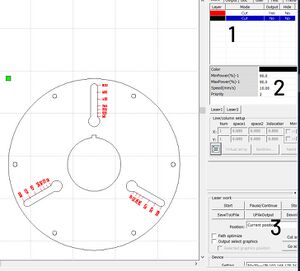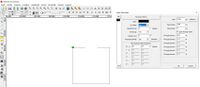Lasercutter: Unterschied zwischen den Versionen
Aus Nerdberg
Janik (Diskussion | Beiträge) Keine Bearbeitungszusammenfassung |
Joo (Diskussion | Beiträge) (update mit Anleitung) |
||
| Zeile 4: | Zeile 4: | ||
=== Software/Verbindung === | === Software/Verbindung === | ||
am einfachsten über VM ansteuern | |||
Software RDworksV8 Version V8.01.30 | Software RDworksV8 Version V8.01.30 | ||
RDP: 192.168.179.59 | |||
user: Nerdberg | user: Nerdberg | ||
pass: Nerdberg | pass: Nerdberg | ||
== Abfolge Benutzung == | |||
# Das Abluftrohr nach Außen am Kippfenster muss vor dem Lasern "eingehängt" sein! Kontrollieren, ob am Laser das Anschlussrohr sitzt! | |||
# Den Laser am Schlüsselschalter/Not-Aus einschalten, Material einlegen | |||
# mit Pfeiltasten am Laser den Startpunkt anfahren, Taste "Origin" um Startpunkt zu definieren | |||
# mit Hilfe der Tiefenlehre und den seitlichen Tasten (über Elektropanel) die Höhe Einstellen: Lehre auf das Material stellen, gegen tiefsten Punkt der Düse die Lehre bis zur Edding-Markierung bewegen | |||
# [[Datei:Rdworkstut.jpg|mini]] Im RD-Works die Zeichnung vorbereiten (siehe Bild): (1) Farben/Layer definieren, (2) Leistung einstellen, mittels Download auf Maschine laden (3) | |||
# am Laser über "File" die Datei laden, Vorschau sollte am Display zu sehen sein | |||
# mit "Frame" am Laser die Daten: Der Laser fährt ein Rechteck mit den Zeichnungsextrema ab | |||
# Wenn alles OK ist mit "Start" den Laserjob starten. Der Lüfter selbst startet automatisch beim Start des Laserjobs und läuft 60 Sekunden nach | |||
=== | === Lasersettings === | ||
Gute Settings bitte auch in die Parameter Library von RD Works eintragen! | |||
{| class="wikitable" | {| class="wikitable" | ||
| Zeile 27: | Zeile 33: | ||
|- | |- | ||
! Material !! Dicke !! Power !! Geschwindigkeit | ! Material !! Dicke !! Power !! Geschwindigkeit | ||
|- | |||
| Pappel || 4mm || 99% || 14 mm/s | |||
|- | |- | ||
| Acryl || 3mm || 90% || 13 mm/s | | Acryl || 3mm || 90% || 13 mm/s | ||
Version vom 7. Dezember 2022, 23:17 Uhr
Lasercutter 50x70cm
Benutzung erst nach Einweisung
Software/Verbindung
am einfachsten über VM ansteuern
Software RDworksV8 Version V8.01.30
RDP: 192.168.179.59
user: Nerdberg pass: Nerdberg
Abfolge Benutzung
- Das Abluftrohr nach Außen am Kippfenster muss vor dem Lasern "eingehängt" sein! Kontrollieren, ob am Laser das Anschlussrohr sitzt!
- Den Laser am Schlüsselschalter/Not-Aus einschalten, Material einlegen
- mit Pfeiltasten am Laser den Startpunkt anfahren, Taste "Origin" um Startpunkt zu definieren
- mit Hilfe der Tiefenlehre und den seitlichen Tasten (über Elektropanel) die Höhe Einstellen: Lehre auf das Material stellen, gegen tiefsten Punkt der Düse die Lehre bis zur Edding-Markierung bewegen
- Im RD-Works die Zeichnung vorbereiten (siehe Bild): (1) Farben/Layer definieren, (2) Leistung einstellen, mittels Download auf Maschine laden (3)
- am Laser über "File" die Datei laden, Vorschau sollte am Display zu sehen sein
- mit "Frame" am Laser die Daten: Der Laser fährt ein Rechteck mit den Zeichnungsextrema ab
- Wenn alles OK ist mit "Start" den Laserjob starten. Der Lüfter selbst startet automatisch beim Start des Laserjobs und läuft 60 Sekunden nach
Lasersettings
Gute Settings bitte auch in die Parameter Library von RD Works eintragen!
| Material | Dicke | Power | Geschwindigkeit |
|---|---|---|---|
| Pappel | 4mm | 99% | 14 mm/s |
| Acryl | 3mm | 90% | 13 mm/s |
| MDF | 3mm | 90% | 10 mm/s |
Metall Blech schneiden (altes SMD Stencil)
Experiment um Metall eines SMD Stencils zu schneiden, vermutlich Edelstahl 0,15mm Dicke